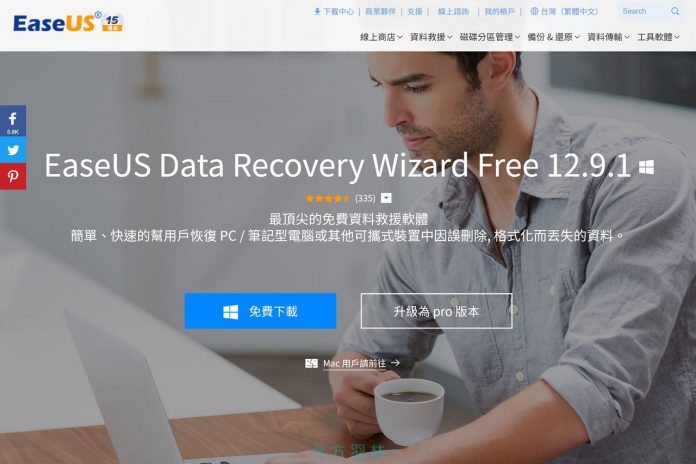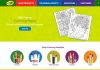Zeta 本身也算是一個重度的電腦使用者,不管是各種資料還是影像照片,都儲存在電腦的硬碟之中,平常 Zeta 的資料多半是存放在一顆外接硬碟之中,某天使用時突然出現狀況,出現了存取被拒的情形。
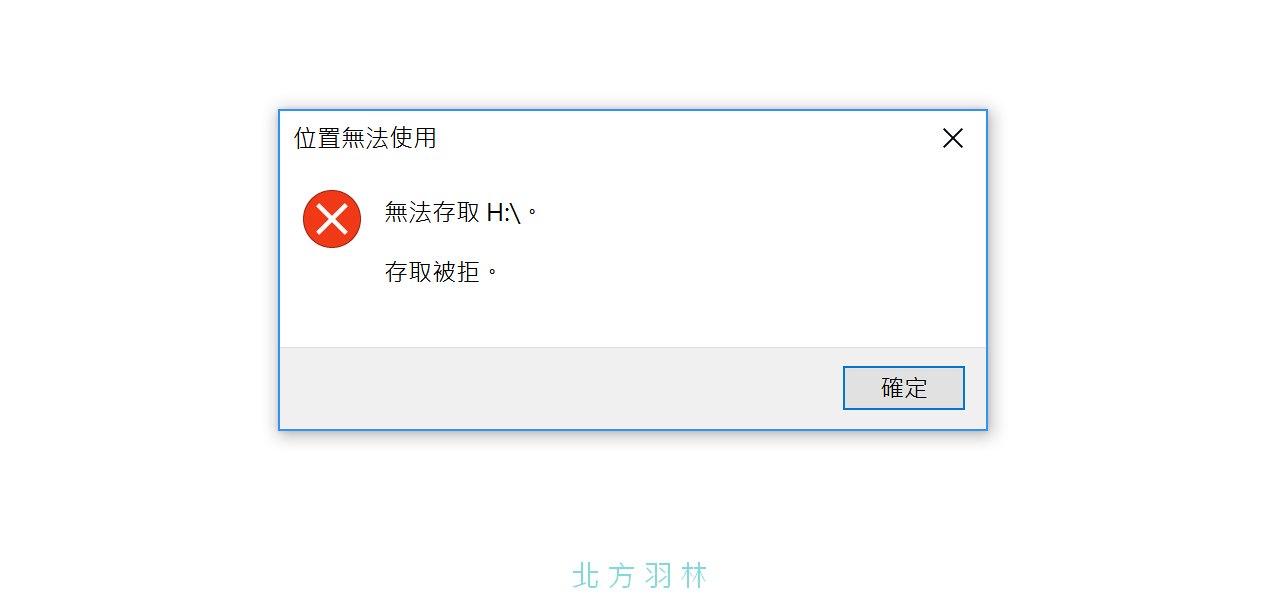
以往 Zeta 最常遇到的資料消失問題通常是記憶卡的照片消失,基本上都是用 Digital Image Recovery 這套軟體來回復,但是外接硬碟中的資料不像照片資料那樣單純,復原的效果不好,上網東找西找,最後找到了 EaseUS 易我科技這家專門做資料救援的公司。
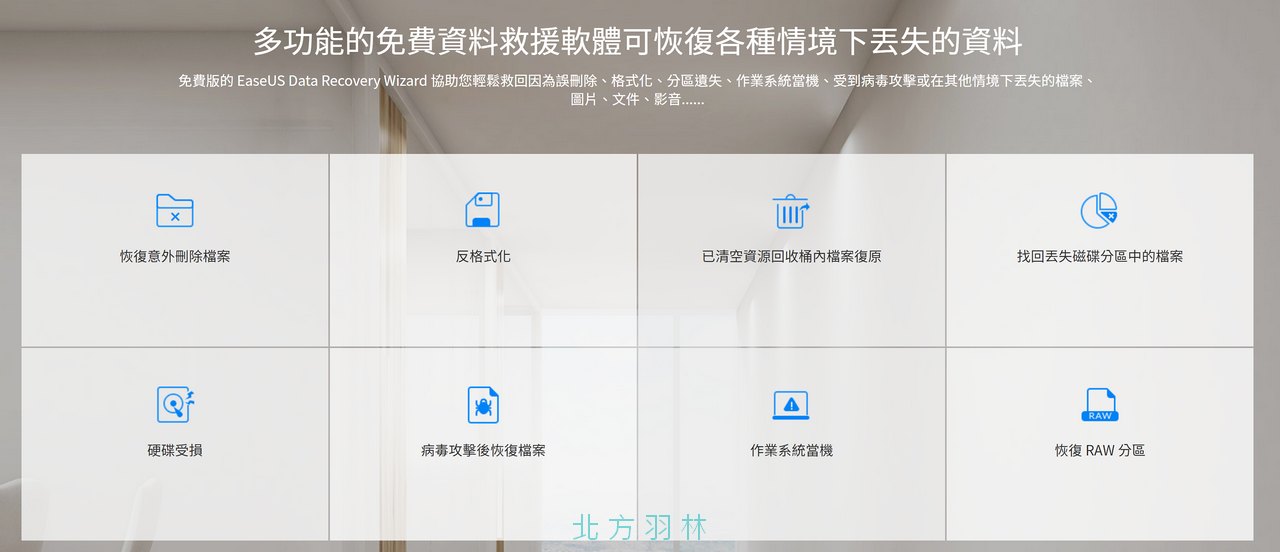
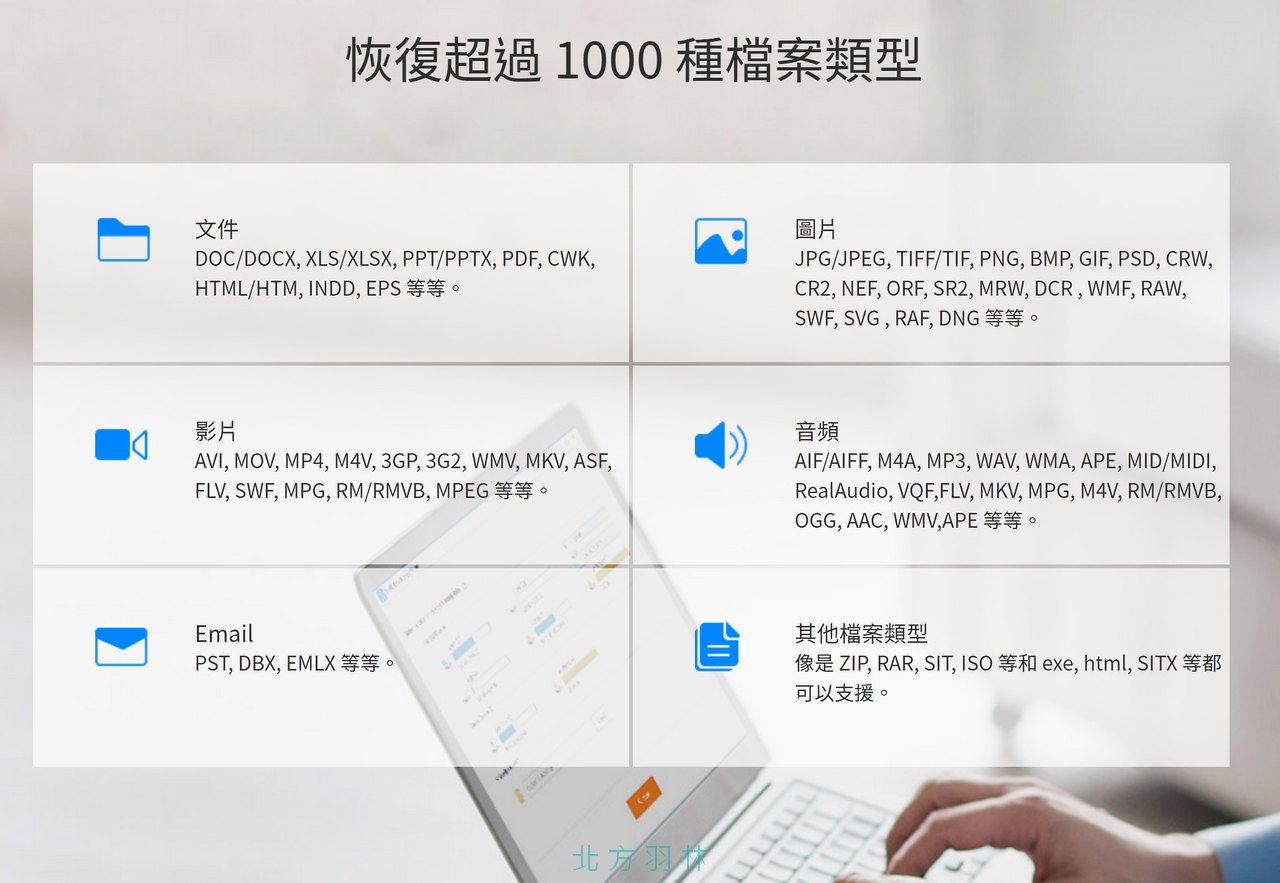
易我科技的產品眾多,包含了資料救援、磁碟分區管理、資料備份與還原、資料傳輸、磁碟分區複製等,而且產品內容涵蓋了 Windows、Mac、iOS、Android ,幾乎市面上主流的作業系統都通吃了。
原本 Zeta 是想參考易我科技這一篇如何從損壞的硬碟救援檔案來看看是否能讓電腦讀取到硬碟中的資料,可惜多方嘗試之後還是不行,後來發現易我科技現在剛好有 15 周年的活動,一直到九月之前,都可以玩遊戲抽軟體跟最高7折的優惠碼,而且一個序號可以終身升級,就算現在沒有用到似乎也該趁這個時候買一個序號以備不時之需!?
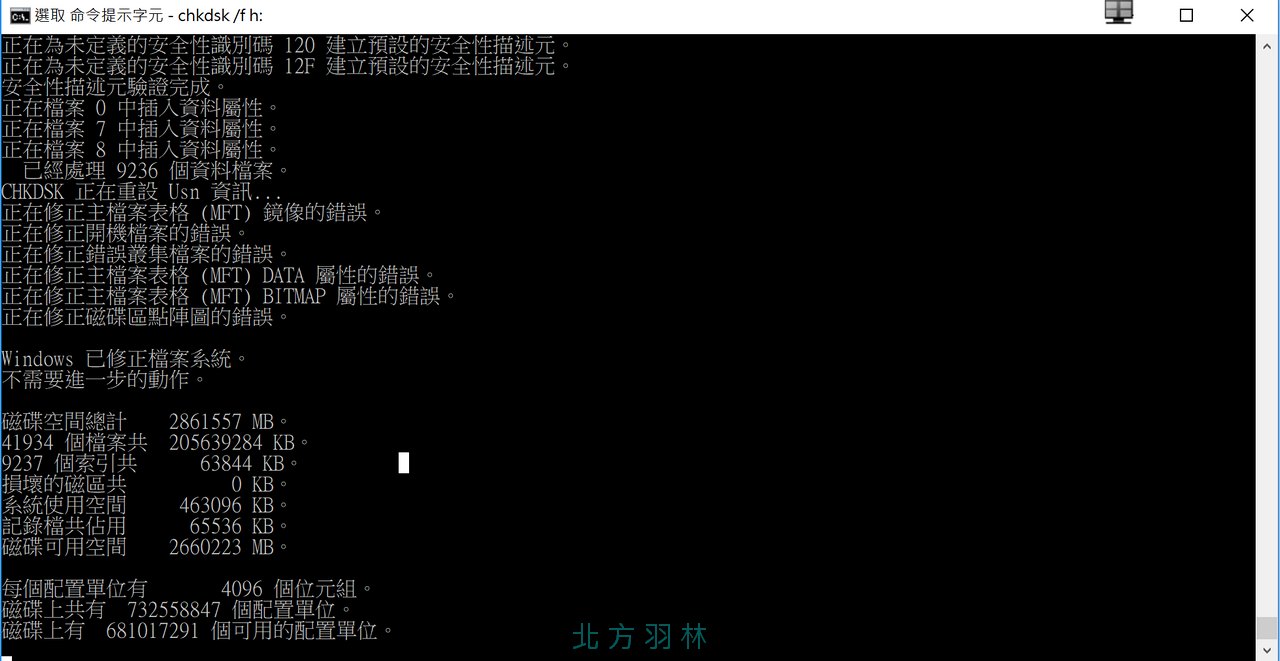
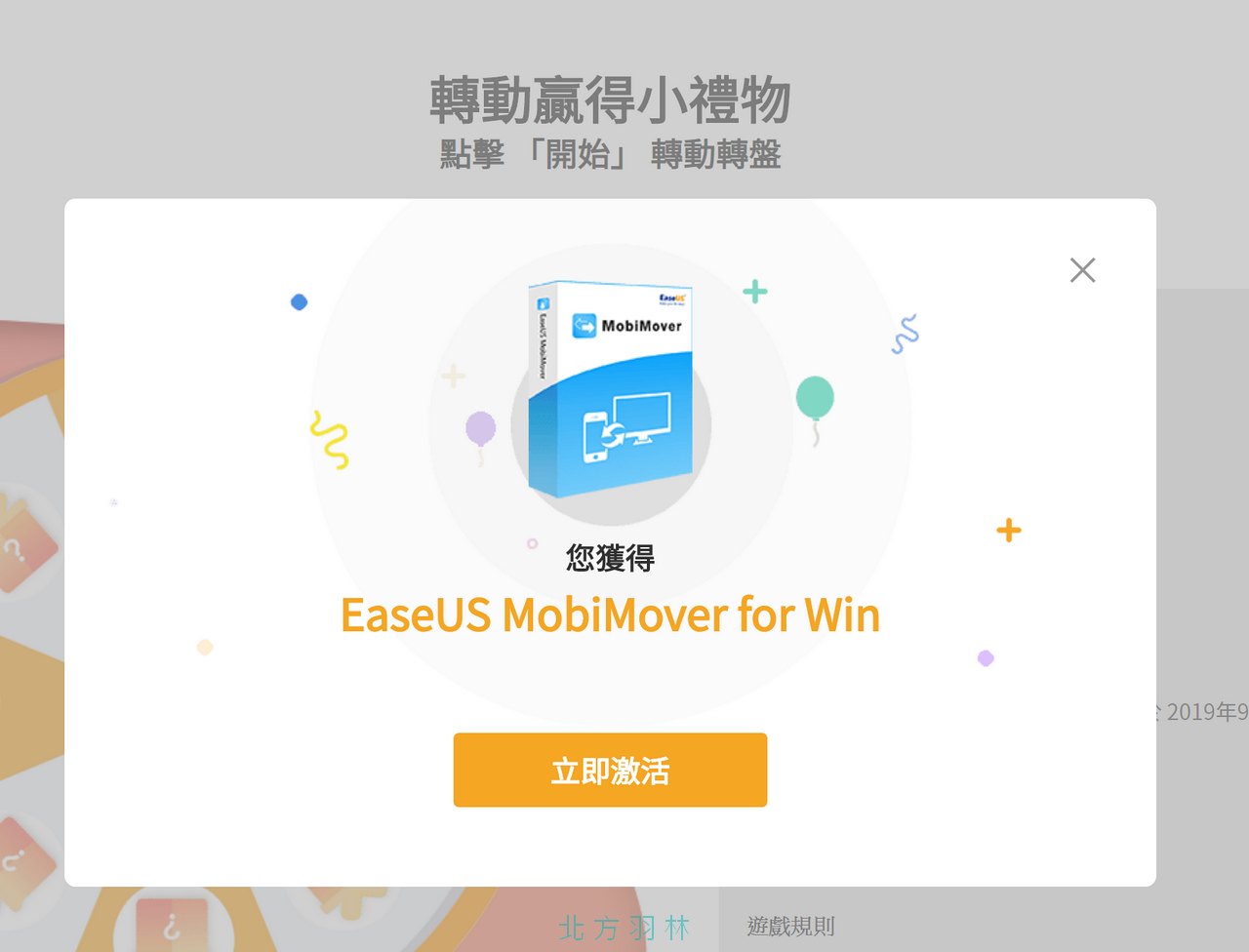
如何使用 EaseUS Data Recovery Wizard 還原遺失的硬碟資料?
在 EaseUS 的官網可以下載免費的 Data Recovery Wizard ,下載後直接點擊安裝即可開始使用,由下圖可以看出免費版跟專業版的 Data Recovery Wizard 最大的差別就是可以還原的數據量以及官方的技術支援,易我科技的資料救援軟體 提供了 500 MB 的還原,如果上網分享,還可以將上限提高到 2GB,不過除非你只是要還原隨身碟裡的文書資料,不然 2GB 在這個時代也實在不夠用……。。
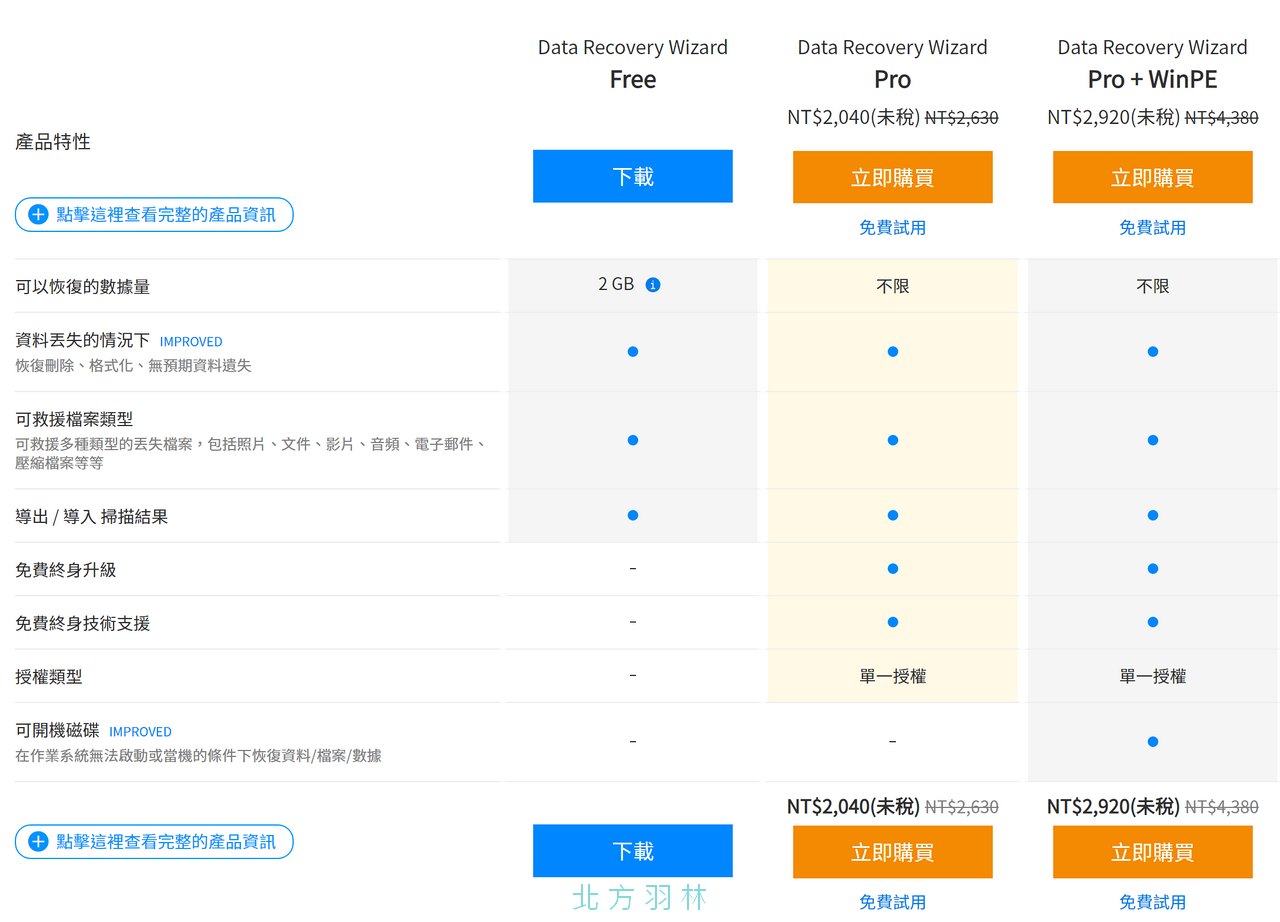
下載完 EaseUS Data Recovery Wizard 便可以開始安裝。
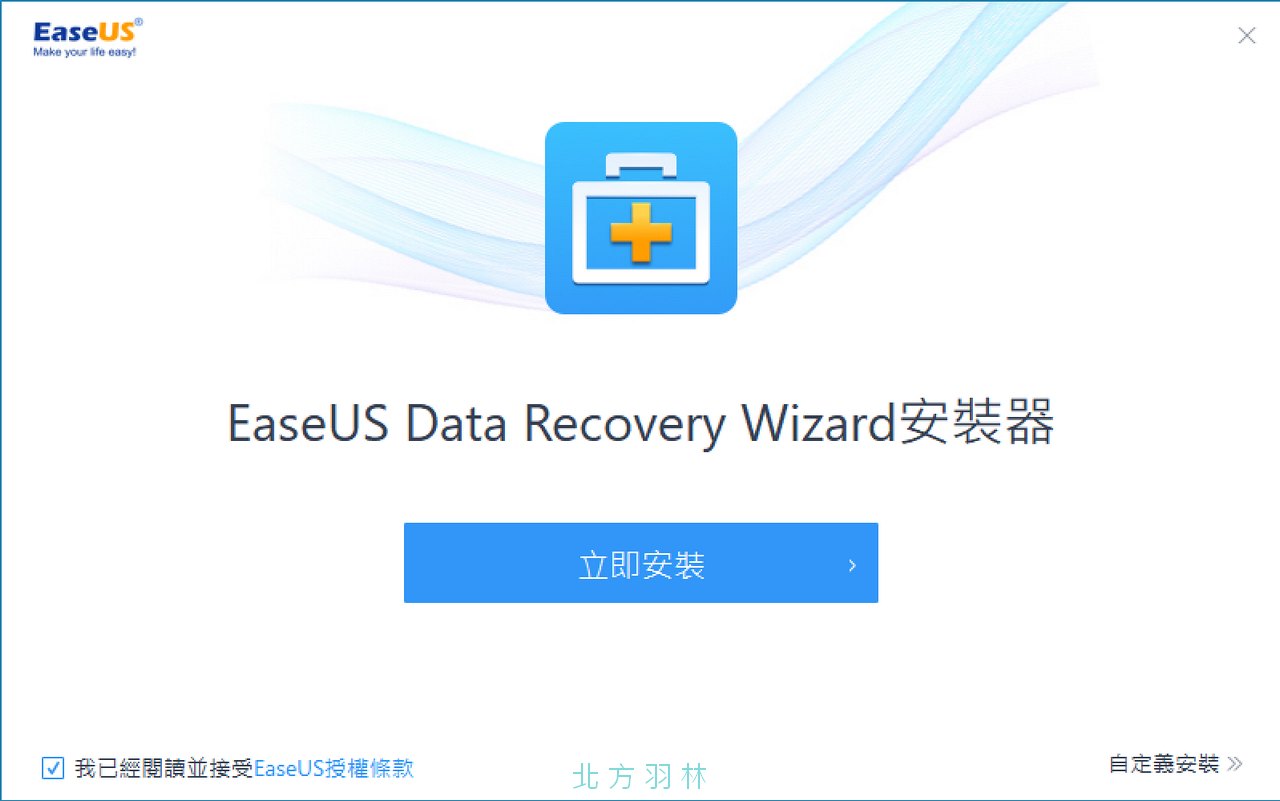
安裝完成即可直接啟動。
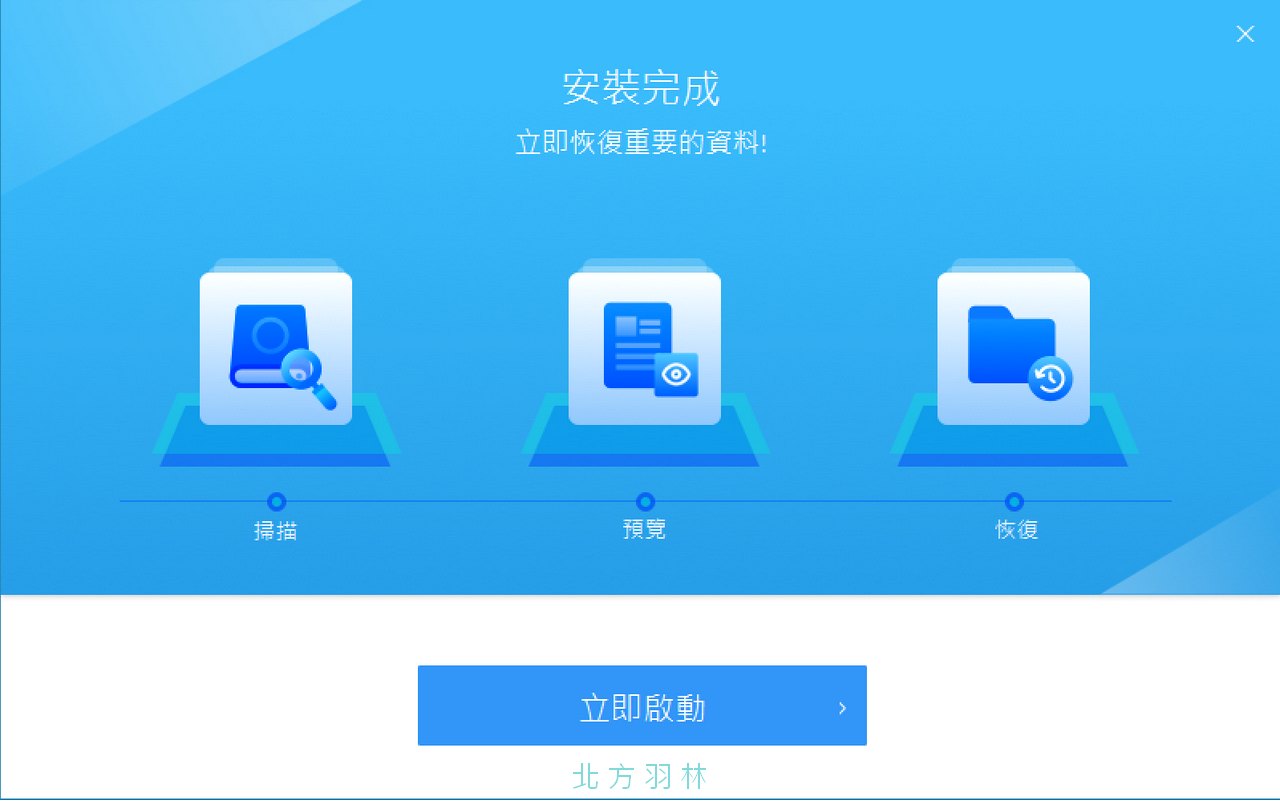
EaseUS Data Recovery Wizard 會先尋找所有連接到電腦上的儲存裝置。
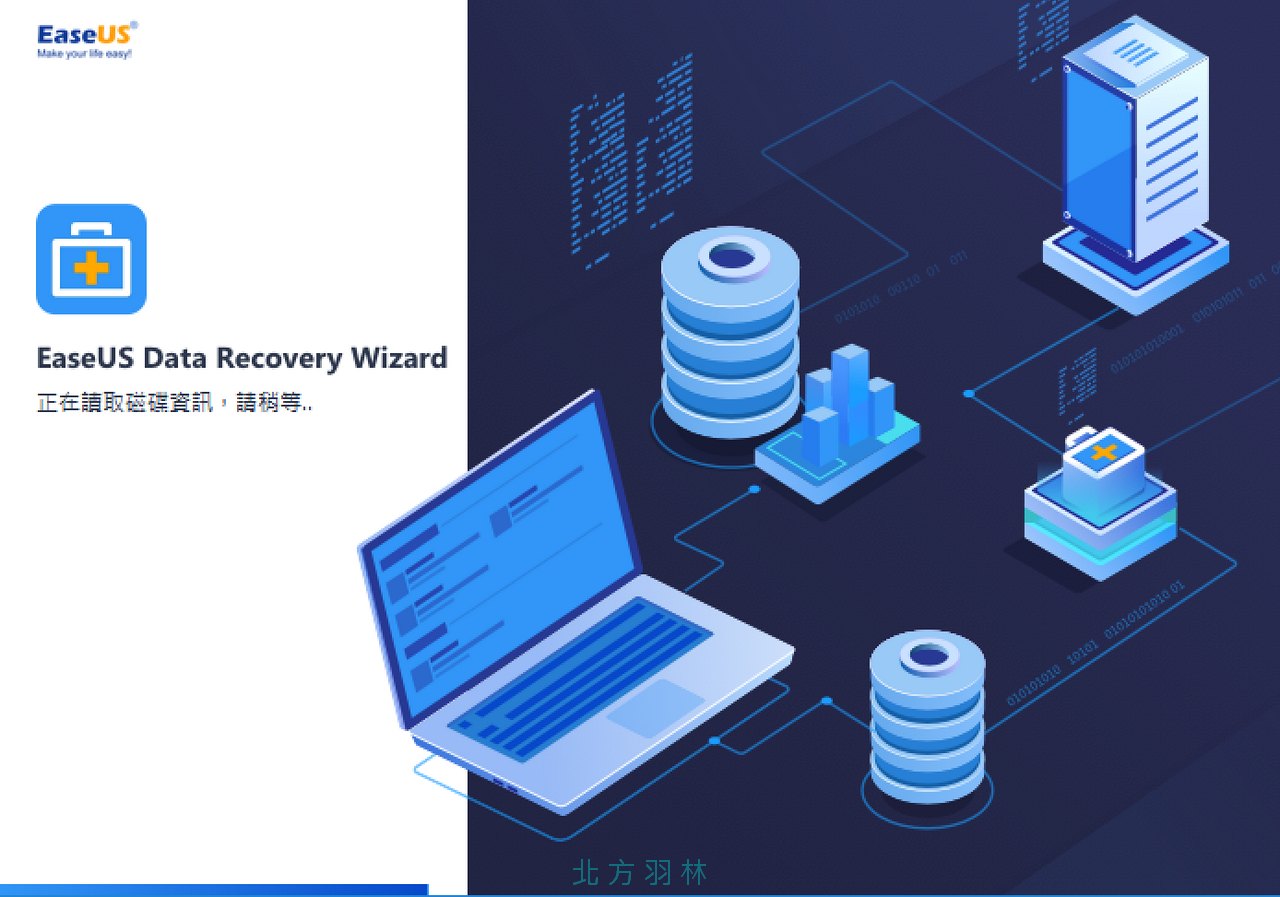
接下來可以看到電腦中所有的儲存分區狀況,Zeta 原本讀不到資料的 H 槽硬碟在這裡也可以看到原有的硬碟使用量了,接下來只要選取想要恢復資料的磁碟就可以開始掃描資料了。
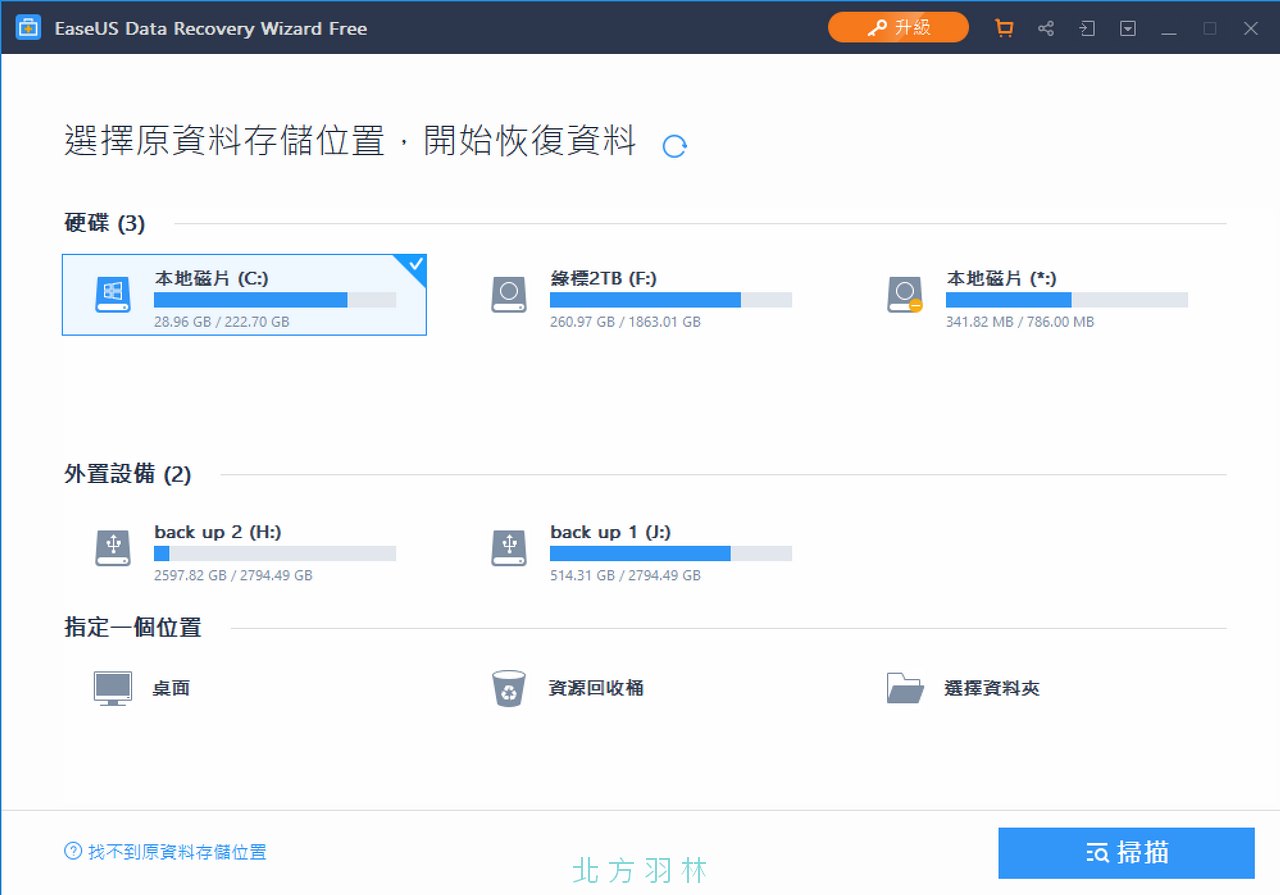
不一會兒,原本儲存在硬碟中的資料及資料夾都可以看到了,除了原本現存的資料外,即使是原本在硬碟中刪除的資料只要還沒有被完全蓋過都有機會再找回來,剩下的就只是需要時間讓它掃完整個硬碟然後將想要的資料另外備份起來就可以了。
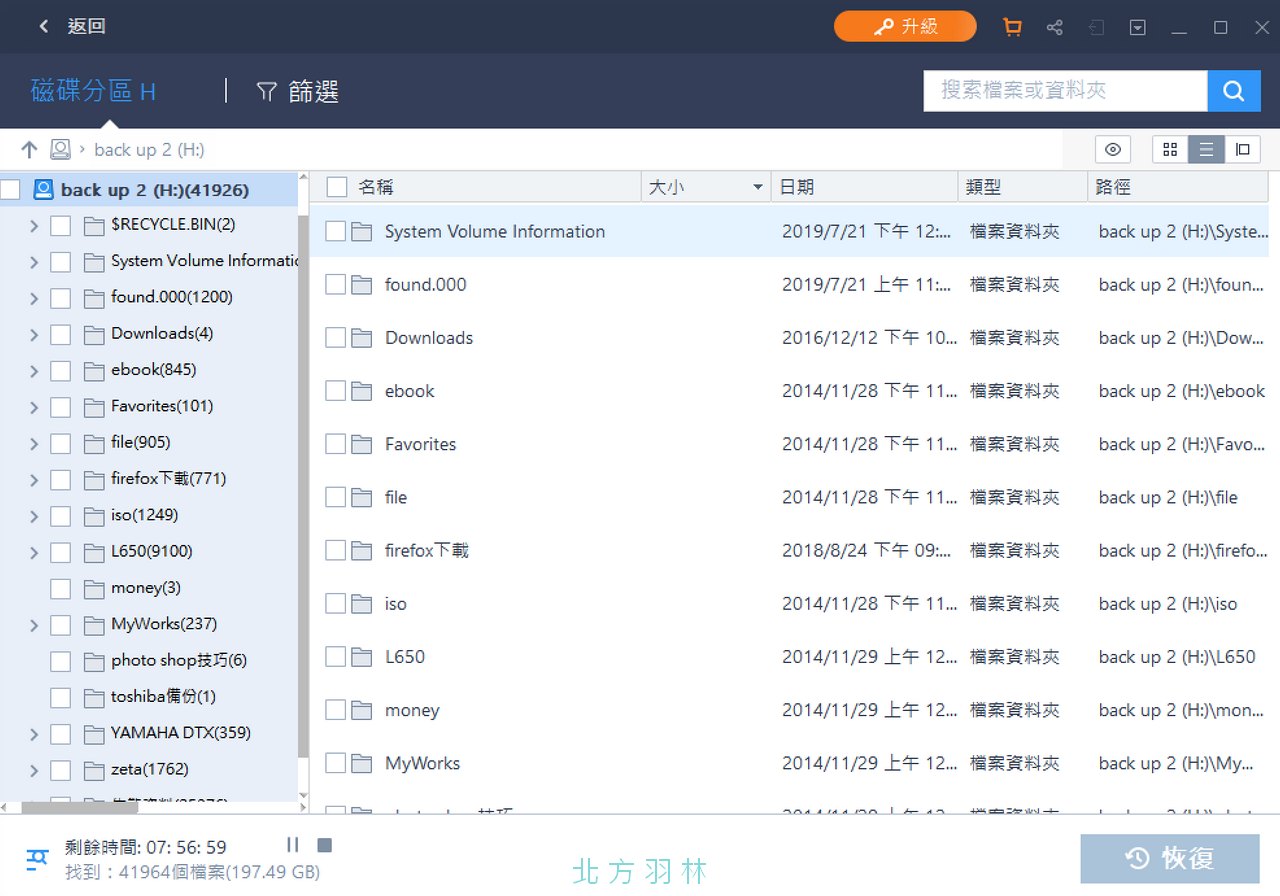
如果你的資料量不多,那也許免費版就夠用了,Zeta 是確定可以讀取到硬碟內的內容後,就直接升級成 PRO 版了(不得不說,有抽到7折的優惠碼真的很重要),升級方法很簡單,只要點一下右上角升級的橘色按鈕,輸入產品序號就完成了,即使是在資料回復過程中操作也不會中斷恢復過程。
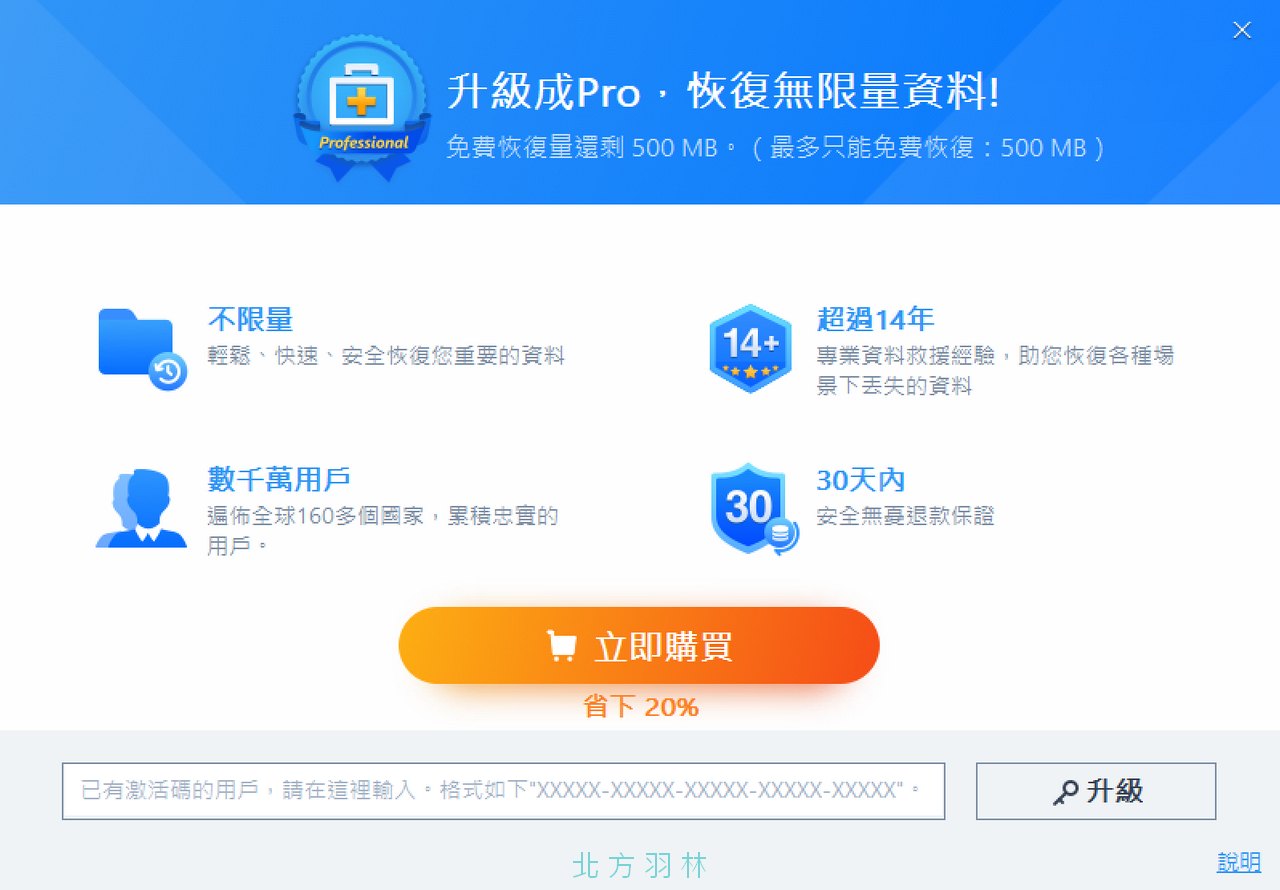
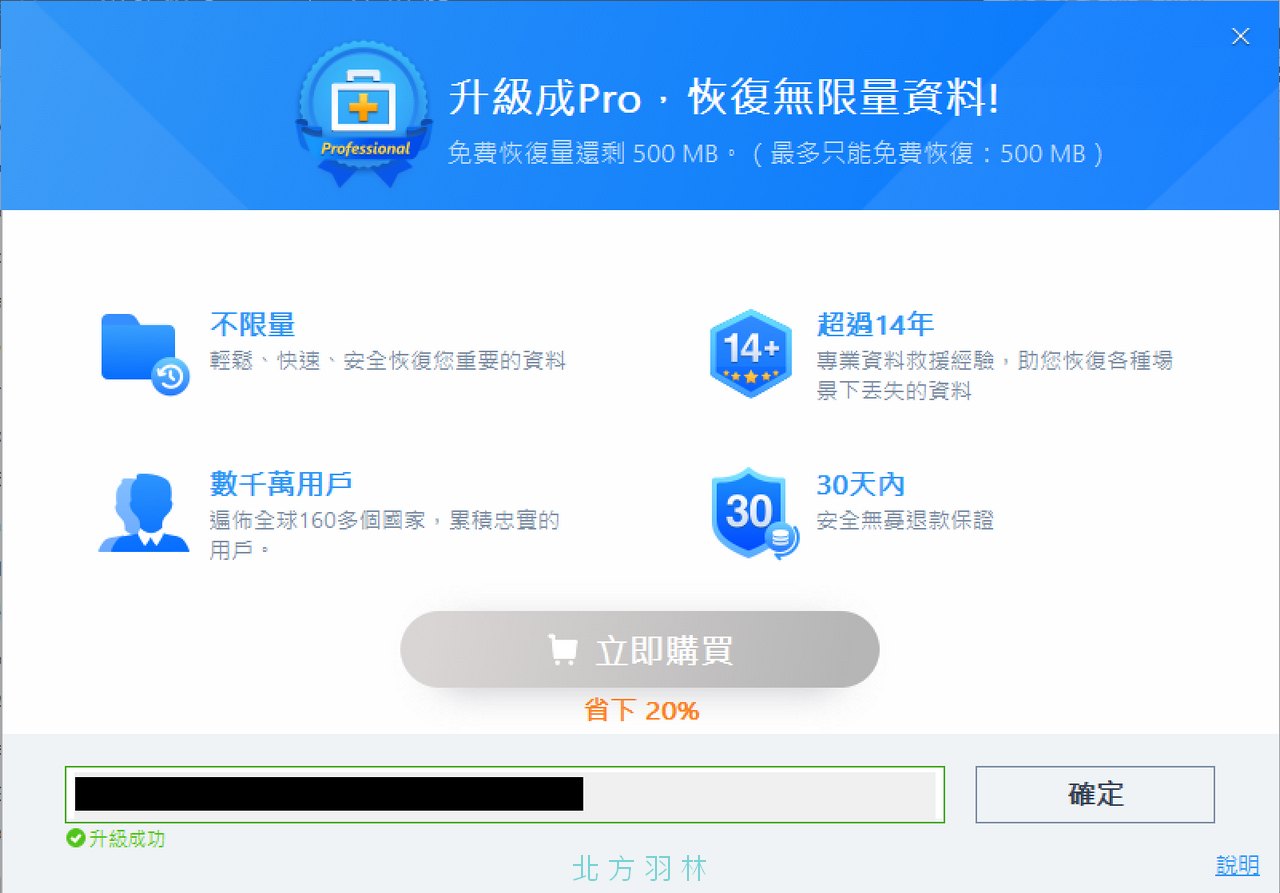
找到的資料可以用資料夾縮圖或是列表來顯示,也可以選擇恢復整個資料夾或個別的檔案。是當你找到想要回復的資料之後,先勾選好你想要回復的檔案然後點選恢復。
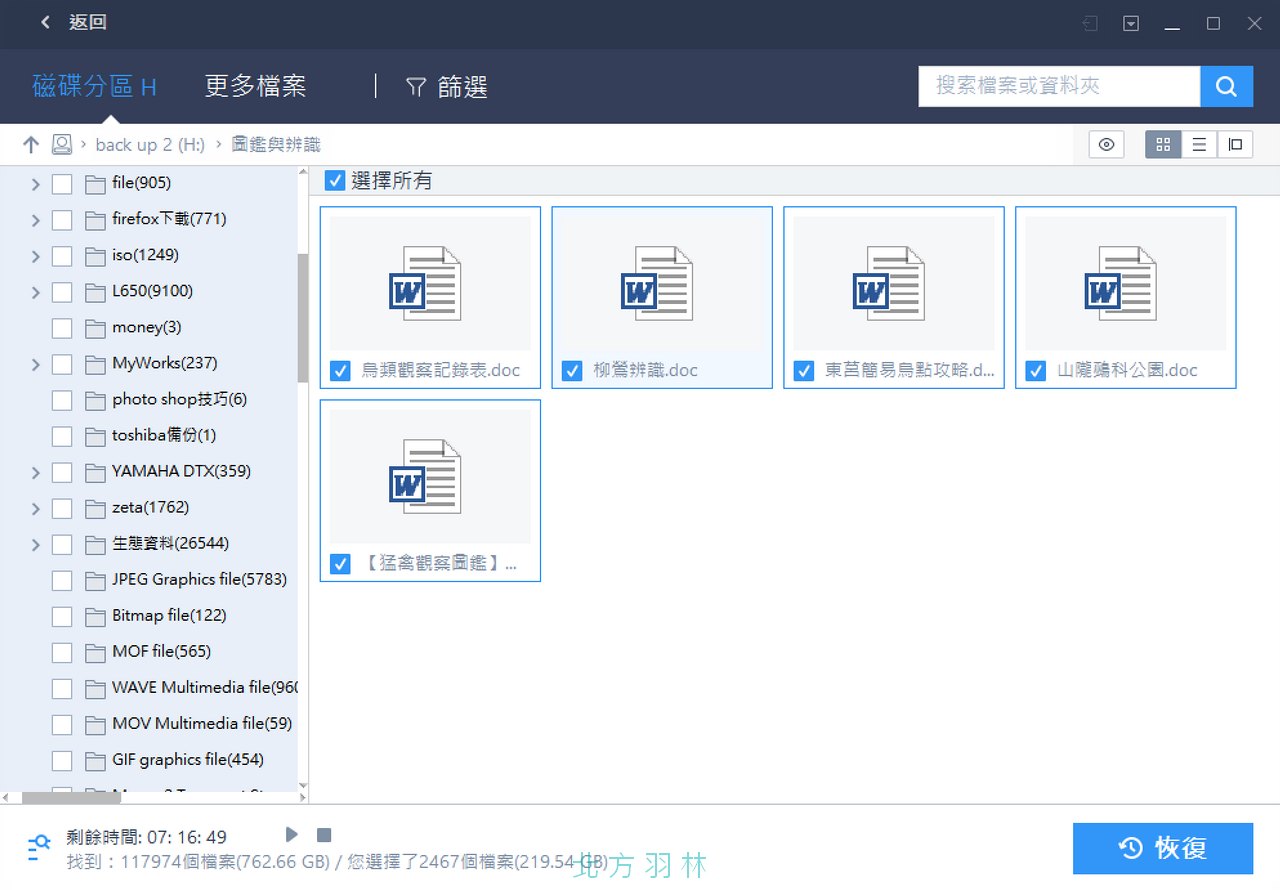
接下來系統會詢問恢復的檔案要放到哪裡,這裡最好由其他備援的儲存裝置,不要選擇現在救援中的硬碟分區,不然只會增加資料錯亂的機會。
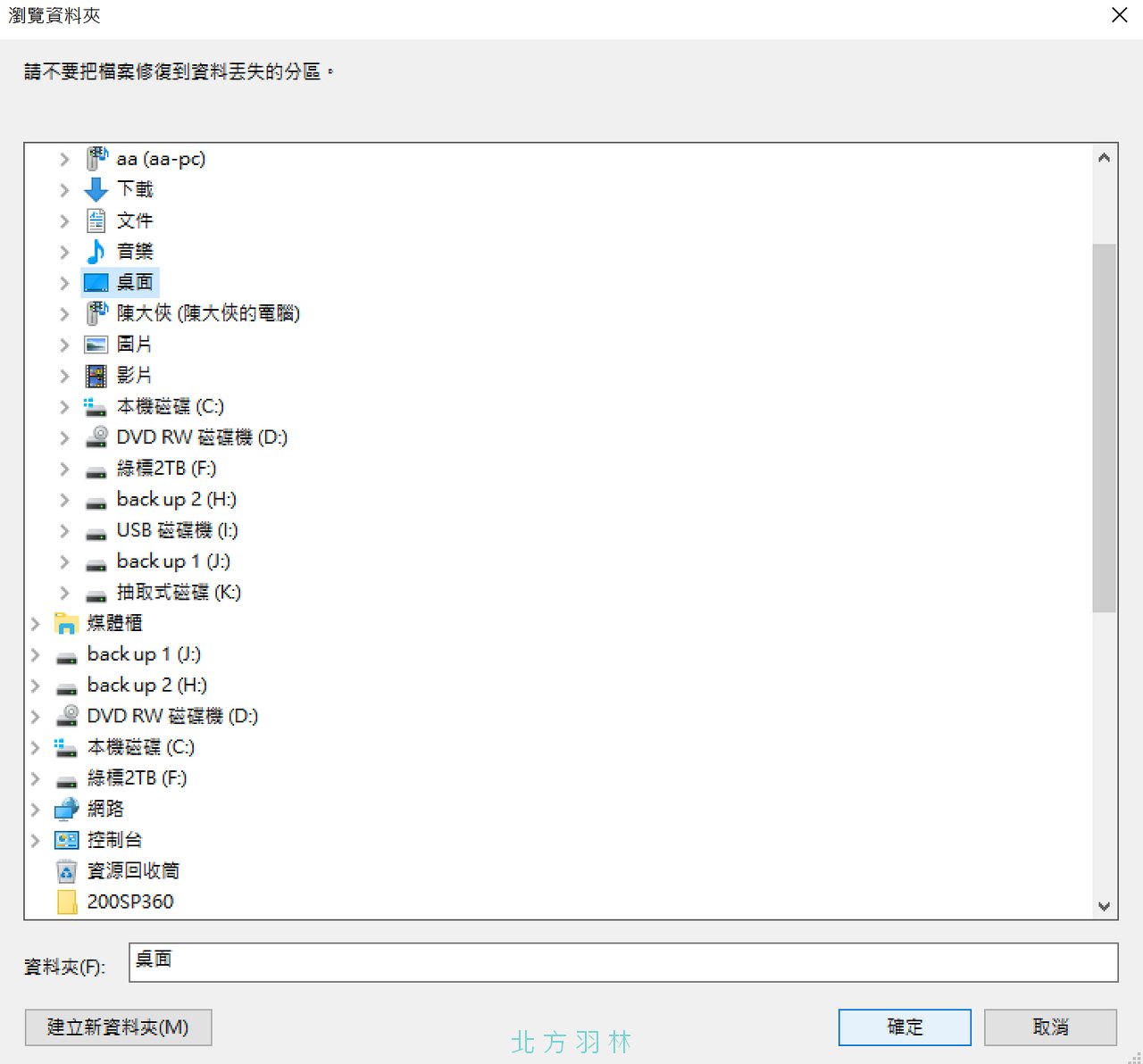
當檔案恢復完成後,系統就會提醒你資料的位置並替你開啟檔案夾,基本上它會按照現在的時間建立一個 Recovered data mm-dd 時_分_秒的資料夾,免得硬碟中突然出現太多檔案而過於混亂。
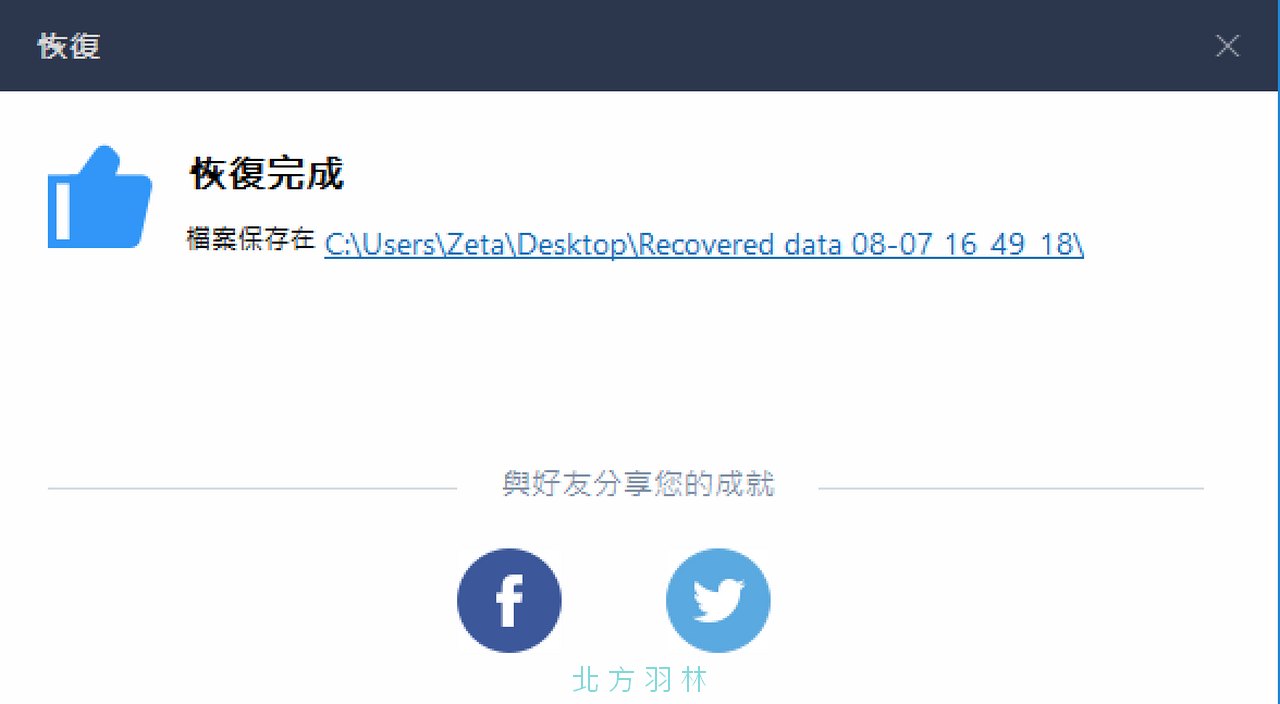
如果可以的話, Zeta 是很不希望大家有機會用到 EaseUS Data Recovery Wizard ,畢竟資料消失一定會讓人困擾不已,不過說真的,這類的軟體還是有備無患,很多時候資料的價值比如說小孩成長、出遊的影片跟照片,都不是金錢可以衡量的價值啊。